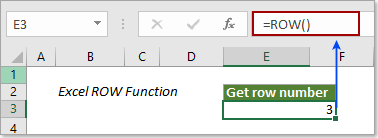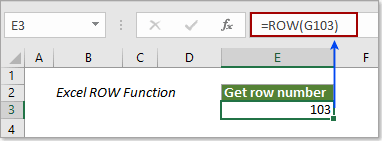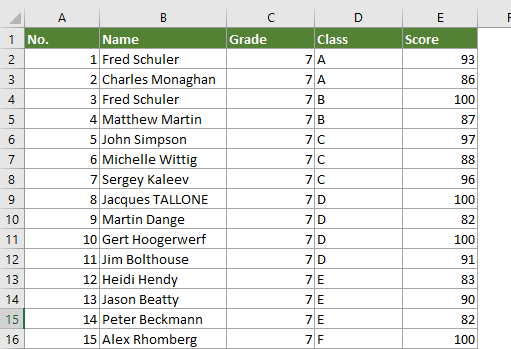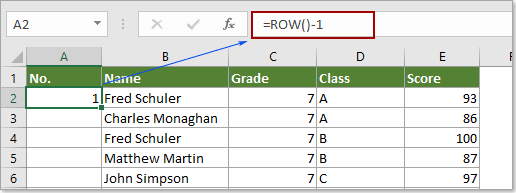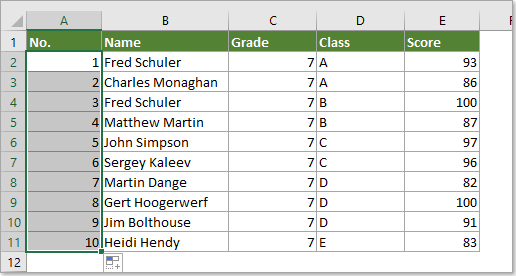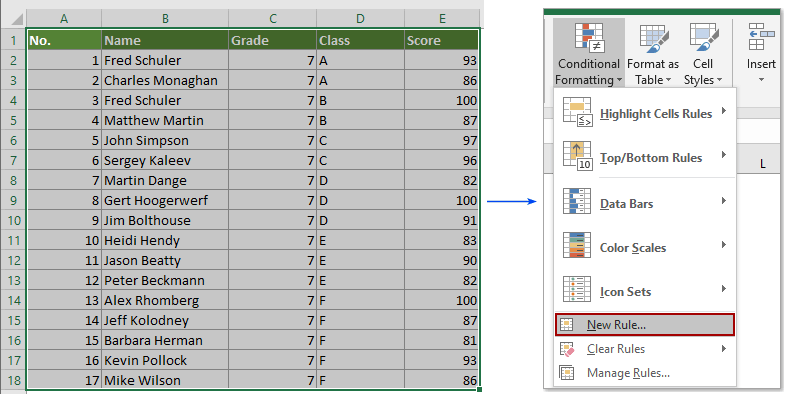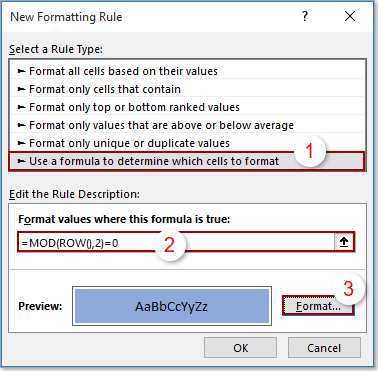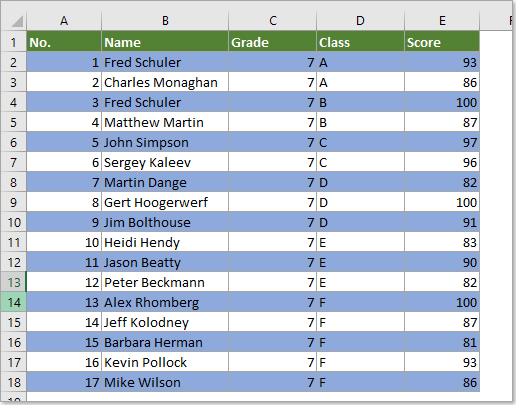| 如何在Excel中使用ROW函數? | 您所在的位置:网站首页 › Row函数用法解析 › 如何在Excel中使用ROW函數? |
如何在Excel中使用ROW函數?
|
Excel ROW 功能
新增一名作者
最後修改時間:2019-06-19
Excel ROW功能 返回引用的行號。
=ROW ([reference]) 參數參數支持 (可選):這是您要獲取行號的單元格或單元格範圍。 如果省略了引用參數,則假定引用是當前出現ROW函數的單元格地址。 如果參考是輸入為垂直數組的一系列單元格(例如 =ROW(F5:F10)),它將返回該範圍內第一個單元格的行號(結果為5)。 引用不能包含多個引用或地址。 返回值ROW函數將返回一個數字,該數字表示引用的行。 包機成本結構範例ROW功能非常簡單,易於在我們的Excel日常工作中使用。 本節將向您展示ROW函數的一些示例,以幫助您將來輕鬆理解和使用它。 示例1:Excel中ROW函數的基本用法選擇一個單元格並輸入公式 =ROW() 它將立即獲得此單元格的行號。 如下面的屏幕截圖所示,將以下公式複製到單元格E3中,結果將返回數字3。=ROW()
如果在ROW函數中指定單元格引用,例如 =ROW(G103),它將返回行號103,如下圖所示。
ROW功能可以幫助自動對行編號,並且從範圍中添加或刪除行時,創建的序列號將自動更新。 請參見下面的演示:
1.假設您要從A1單元格中的2開始序列號,請選擇該單元格並將以下公式複製到其中,然後按Enter鍵。=ROW()-1
備註:如果起始單元格為A5,則應用此公式 =ROW()-4。 請從開始序列號的位置減去當前單元格上方的行號。 2.繼續選擇單元格A2,在各行上拖動“填充手柄”以創建所需的序列。 看截圖:
在此示例中,我們說明瞭如何使用來在Excel中為其他所有行(替代行)著色 行 功能。 請執行以下操作。 1.選擇要對替代行應用顏色的範圍,單擊 條件格式 > 新規則 在 首頁 標籤。 看截圖:
2。 在裡面 新格式規則 對話框,您需要: 2.1)選擇 使用公式來確定要格式化的單元格 在選項 選擇規則類型 框; 2.2)輸入公式 =MOD(ROW(),2)=0 到 格式化此公式為真的值 框; 2.3)點擊 格式 按鈕指定一個 填 顏色; 2.4)點擊 OK 按鈕。 看截圖:
備註: 公式 =MOD(ROW(),2)=0 表示所選範圍內的所有偶數行將以特定的填充顏色突出顯示。 如果要對選定範圍內的所有奇數行加陰影,請在公式中將0更改為1。 然後,您可以看到所選範圍內的所有偶數行都立即突出顯示。
|
【本文地址】
公司简介
联系我们